트랙 추가
타임라인 창은 트랙 리스트에 트랙을 추가하는 다양한 방식을 지원합니다. 선택하는 방식에 따라 타임라인 창은 트랙 바인딩을 트랙 헤더에, 클립을 트랙에, 컴포넌트를 게임 오브젝트에 추가할 수도 있습니다.
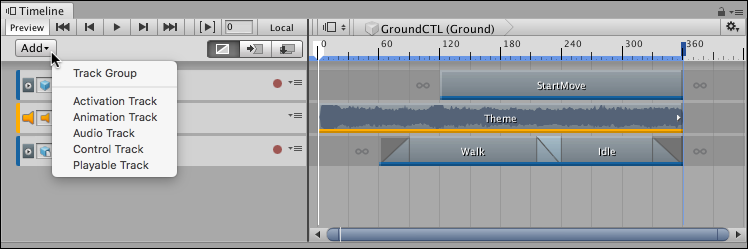
트랙을 추가하는 가장 간단한 방법은 Add 버튼을 클릭하고 Add Track 드롭다운 메뉴에서 트랙 타입을 선택하는 것입니다. 트랙 리스트의 빈 영역을 마우스 오른쪽 버튼으로 클릭하여 Add Track 메뉴를 표시할 수도 있습니다.
타임라인 창에서 게임 오브젝트를 트랙 목록으로 끌어다 놓을 수도 있습니다. 게임 오브젝트를 트랙 목록의 빈 공간으로 끌어다 놓은 후 컨텍스트 메뉴에서 추가할 트랙 타입을 선택할 수 있습니다. 선택한 트랙 타입에 따라 타임라인 창에서 다음과 같은 여러 작업이 수행됩니다.
Animation Track을 선택하면 타임라인 창에서 게임 오브젝트가 애니메이션 트랙에 바인드됩니다. 게임 오브젝트에 Animator 컴포넌트가 아직 없으면 타임라인 창에서 게임 오브젝트의 Animator 컴포넌트가 생성됩니다.
Activation Track을 선택하면 타임라인 창에서 게임 오브젝트가 활성화 트랙에 바인드됩니다. 게임 오브젝트를 끌어다 놓는 방법으로 활성화 트랙을 생성할 때에는 몇 가지 제한이 따릅니다. 예를 들어 Playable Director 컴포넌트가 있는 메인 게임 오브젝트는 활성화 트랙에 바인드되지 않습니다. 이 게임 오브젝트는 타임라인 에셋을 씬에 연결하는 게임 오브젝트와 동일하므로 게임 오브젝트를 활성화하고 비활성화하면 타임라인 인스턴스의 길이에 영향을 미칩니다.
Audio Track을 선택하면 타임라인 창에서 오디오 소스 컴포넌트가 게임 오브젝트에 추가되고 이 오디오 소스 컴포넌트가 오디오 트랙에 바인드됩니다.
- 2019–08–20 일부 편집 리뷰를 거쳐 페이지 게시됨